將自訂端點或自訂應用程式來源新增至事件串流
如果您想要將自己的應用程式與 eventstream 連線,您可以將自訂端點或自定義應用程式新增為來源。 然後,您可以使用自定義端點或自定義應用程式上公開的連接端點,從您自己的應用程式將即時事件傳送至 eventstream。 此外,您可以使用 Apache Kafka 通訊協定作為自定義端點或自定義應用程式的選項,使用 Apache Kafka 通訊協定來傳送即時事件。
本文說明如何在 Microsoft fabric 事件數據流中,將自定義端點來源或自定義應用程式來源新增至 eventstream。
注意
當您立即建立 Eventstream 時,預設會啟用增強功能。 如果您有使用標準功能建立的事件串流,這些事件串流將會繼續運作。 您仍然可以像往常一樣編輯並使用它們。 建議您建立新的 Eventstream 來取代標準事件串流,以便利用增強事件串流的其他功能和優點。
必要條件
- 在 Fabric 容量授權模式中存取工作區,或具有參與者或更高許可權的試用版授權模式。
- 如果您沒有 eventstream, 請建立 eventstream。
將自訂端點資料新增為來源
若要新增自定義端點來源,請在 [開始使用] 頁面上,選取 [ 使用自定義端點]。 或者,如果您已經有已發佈的事件串流,而且想要將自定義端點數據新增為來源,請切換至編輯模式。 在功能區上,選取 [新增來源>自定義端點]。
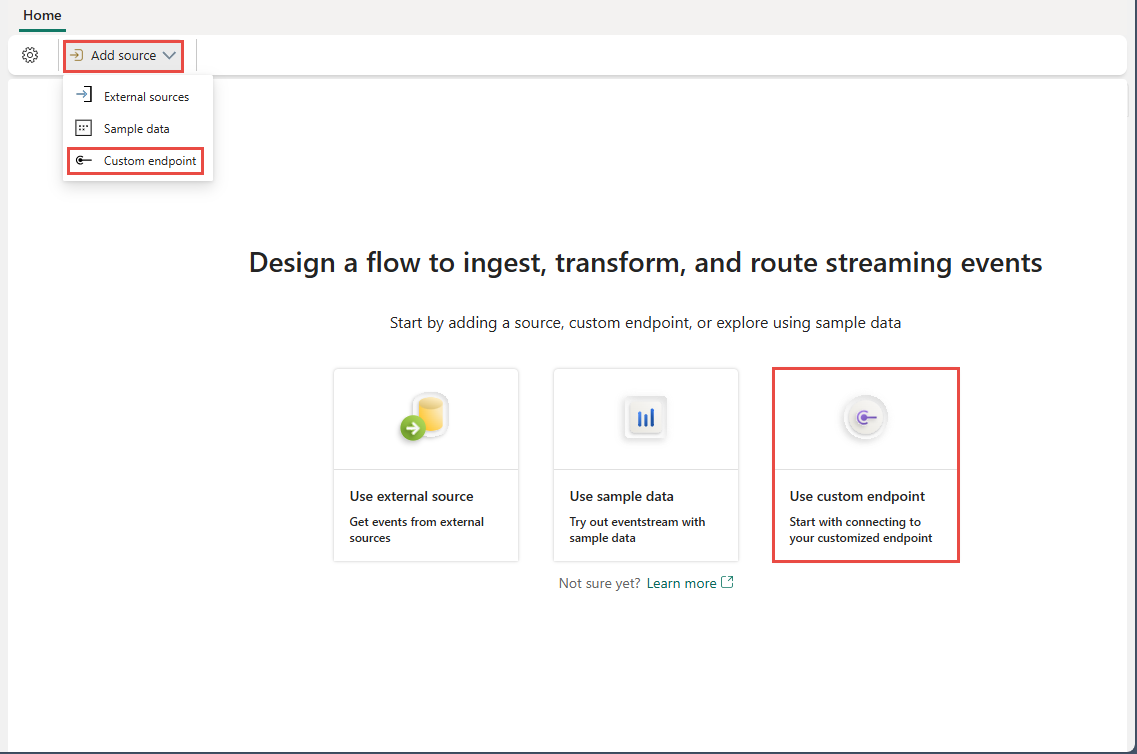
在 [ 自定義端點] 對話框中,於 [來源名稱] 下 輸入自定義來源的名稱,然後選取 [ 新增]。
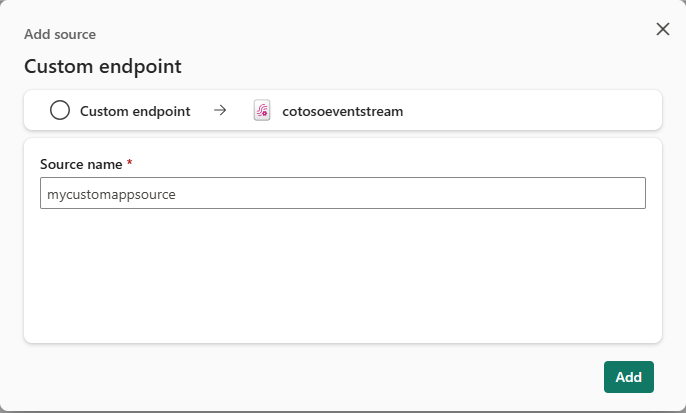
建立自訂端點來源之後,它會在編輯模式的畫布上新增至您的事件串流。 若要從自定義應用程式來源實作新加入的數據,請選取 [ 發佈]。
![顯示編輯模式中事件串流的螢幕快照,其中已醒目提示 [發佈] 按鈕。](media/add-source-custom-app-enhanced/edit-mode.png)
注意
一個 Eventstream 的來源和目的地數目上限為 11。
在 [詳細數據] 窗格上取得端點詳細數據
建立自定義端點來源之後,其數據就可用於即時檢視中的視覺效果。
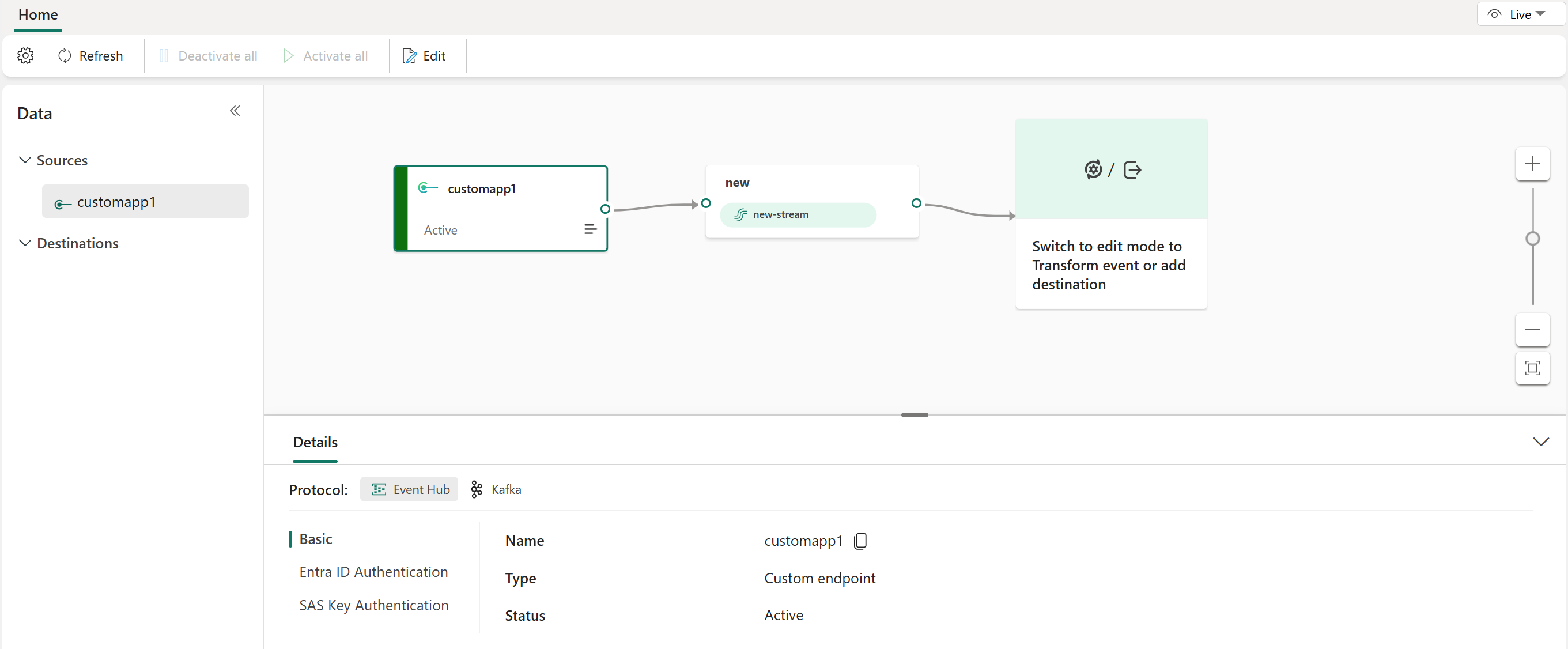
[ 詳細數據 ] 窗格有三個通訊協定索引標籤: 事件中樞、 AMQP 和 Kafka。 每個通訊協定索引標籤都有三個頁面: 基本 和 SAS 金鑰驗證。 這些頁面會提供端點詳細數據,以及用於連線的對應通訊協定。
[基本 ] 會顯示您自定義端點的名稱、類型和狀態。
SAS 金鑰驗證頁面提供連線金鑰的相關信息,以及範例程式代碼的連結,內嵌對應的金鑰,可用來將事件串流至事件串流。 [金鑰] 頁面上的資訊會因通訊協定而異。
事件中樞
[事件中樞] 索引標籤上的 [SAS 金鑰驗證] 頁面包含與事件中樞 連接字串 相關的資訊。 此資訊包括事件中樞名稱、共用存取金鑰名稱、主要金鑰、次要金鑰、次要密鑰、次要密鑰、連接字串-主鍵、連接字串-次要金鑰。
![顯示事件數據流 [詳細數據] 窗格之重要資訊的螢幕快照。](media/add-source-custom-app-enhanced/details-event-keys.png)
事件中樞格式是 連接字串的預設值,且適用於 Azure 事件中樞 SDK。 此格式可讓您透過事件中樞通訊協定連線到事件串流。
下列範例顯示事件中樞格式 連接字串 的外觀:
Endpoint=sb://eventstream-xxxxxxxx.servicebus.windows.net/;SharedAccessKeyName=key_xxxxxxxx;SharedAccessKey=xxxxxxxx;EntityPath=es_xxxxxxx
如果您選取 [ 顯示範例程式代碼 ] 按鈕,您會看到現成可用的 Java 程式代碼,其中包含事件中樞中連線金鑰的必要資訊。 複製並貼到您的應用程式以供使用。
![顯示事件串流即時檢視 [詳細數據] 窗格上範例程式代碼的螢幕快照。](media/add-source-custom-app-enhanced/details-event-sample.png)
進階訊息佇列通訊協定 (AMQP)
AMQP 格式與AMQP 1.0通訊協定相容,這是支援各種平臺和語言之間互操作性的標準傳訊通訊協定。 您可以使用這個格式,透過AMQP通訊協定連線到您的事件資料流。
![顯示 Eventstream 實時檢視 [詳細數據] 窗格上 AMQP 密鑰的螢幕快照。](media/add-source-custom-app-enhanced/details-amqp-keys.png)
當您選取 [ 顯示範例程式代碼 ] 按鈕時,您會看到現成可用的 Java 程式代碼與 AMQP 格式的連接金鑰資訊。
![顯示 Eventstream 實時檢視 [詳細數據] 窗格上 AMQP 範例程式代碼的螢幕快照。](media/add-source-custom-app-enhanced/details-amqp-sample-code.png)
Kafka
Kafka 格式與 Apache Kafka 通訊協定相容,這是支援高輸送量和低延遲數據處理的熱門分散式串流平臺。 您可以使用 Kafka 通訊協定格式的 SAS 金鑰驗證 資訊,連線到您的事件串流並串流事件。
![顯示 Eventstream 實時檢視 [詳細數據] 窗格上 Kafka 索引鍵的螢幕快照。](media/add-source-custom-app-enhanced/details-kafka-keys.png)
當您選取 [ 顯示範例程式代碼 ] 按鈕時,您會看到現成可用的 Java 程式代碼,包括 Kafka 格式的必要連線金鑰。 複製它以供您使用。
![顯示 Eventstream 實時檢視 [詳細數據] 窗格上 Kafka 範例程式代碼的螢幕快照。](media/add-source-custom-app-enhanced/details-kafka-sample-code.png)
注意
- 您可以選擇符合應用程式需求和喜好設定的通訊協定格式,然後將 連接字串 複製並貼到您的應用程式中。 您也可以參考或複製 範例程式代碼,示範如何使用各種通訊協定傳送或接收事件。
- 若要結束範例程式代碼檢視,請選取 [ 隱藏範例程序代碼]。
相關內容
如需支援的來源清單,請參閱 在 Eventstream 中新增事件來源
必要條件
開始之前,您必須取得具有事件串流所在參與者或更高許可權的工作區存取權。
注意
一個 Eventstream 的來源和目的地數目上限為 11。
將自訂應用程式新增為來源
如果您想要將自己的應用程式與 eventstream 連線,您可以新增自訂應用程式來源。 然後,使用自定義應用程式中公開的連接端點,從您自己的應用程式將數據傳送至 eventstream。
若要新增自訂應用程式來源:
取得 [詳細數據] 窗格上的端點詳細數據以傳送事件
成功將自定義應用程式建立為來源之後,您可以在 [詳細數據] 窗格上檢視資訊。
[ 詳細數據 ] 窗格有三個通訊協定索引標籤: 事件中樞、 AMQP 和 Kafka。 每個通訊協定索引標籤都有三個頁面: 基本概念、 金鑰和 範例程式代碼。 這些頁面會提供端點詳細數據,以及用於連線的對應通訊協定。
[基本 ] 會顯示自訂應用程式的名稱、類型和狀態。
![顯示事件串流 [詳細數據] 窗格上自定義應用程式基本信息的螢幕快照。](media/add-source-custom-app-enhanced/custom-app-details-event-basic.png)
金鑰 提供連接金鑰的相關信息。 範例程式代碼會提供範例程序代碼 ,其中包含內嵌的對應索引鍵,可用來將事件串流至事件串流。 這些頁面上的資訊會因通訊協議而異。
事件中樞
[事件中樞] 索引標籤上的 [金鑰] 頁面包含與事件中樞 連接字串 相關的資訊。 此資訊包括 事件中樞名稱、 共用存取金鑰名稱、 主鍵和 連接字串-主鍵。
![顯示事件數據流 [詳細數據] 窗格之重要資訊的螢幕快照。](media/add-source-custom-app-enhanced/details-event-keys.png)
事件中樞格式是 連接字串的預設值,且適用於 Azure 事件中樞 SDK。 此格式可讓您透過事件中樞通訊協定連線到事件串流。
下列範例顯示事件中樞格式 連接字串 的外觀:
Endpoint=sb://eventstream-xxxxxxxx.servicebus.windows.net/;SharedAccessKeyName=key_xxxxxxxx;SharedAccessKey=xxxxxxxx;EntityPath=es_xxxxxxx
[事件中樞] 索引標籤上的 [範例代碼] 頁面提供現成可用的程序代碼,其中包含事件中樞中聯機密鑰的必要資訊。 只要將它複製並貼到您的應用程式以供使用。
![顯示事件數據流 [詳細數據] 窗格上範例程式代碼的螢幕快照。](media/add-source-custom-app-enhanced/details-event-sample.png)
Kafka
Kafka 格式與 Apache Kafka 通訊協定相容,這是支援高輸送量和低延遲數據處理的熱門分散式串流平臺。 您可以使用 Kafka 通訊協定格式的金鑰 和 範例程式代碼 資訊,連線到您的事件串流並串流事件。
![顯示事件數據流 [詳細數據] 窗格上 Kafka 索引鍵的螢幕快照。](media/add-source-custom-app-enhanced/details-kafka-keys.png)
Kafka 索引標籤上的 [範例代碼] 頁面提供現成的程式代碼,包括 Kafka 格式的必要連線密鑰。 只要複製它以供您使用。
![顯示事件數據流 [詳細數據] 窗格上 Kafka 範例程式代碼的螢幕快照。](media/add-source-custom-app-enhanced/details-kafka-sample-code.png)
AMQP
AMQP 格式與AMQP 1.0通訊協定相容,這是支援各種平臺和語言之間互操作性的標準傳訊通訊協定。 您可以使用這個格式,透過AMQP通訊協定連線到您的事件資料流。
![顯示事件資料流 [詳細數據] 窗格上AMQP 金鑰的螢幕快照。](media/add-source-custom-app-enhanced/details-amqp-keys.png)
AMQP 索引標籤上的 [範例代碼] 頁面會以 AMQP 格式提供現成可用的程式代碼與連線金鑰資訊。
![顯示事件數據流 [詳細數據] 窗格上AMQP範例程式代碼的螢幕快照。](media/add-source-custom-app-enhanced/details-amqp-sample-code.png)
您可以選擇符合應用程式需求和喜好設定的通訊協定格式,然後將 連接字串 複製並貼到您的應用程式中。 您也可以參考或複製範例程式代碼頁面上的範例程序代碼,其中顯示如何使用各種通訊協定傳送或接收事件。
相關內容
若要瞭解如何將其他來源新增至事件串流,請參閱下列文章:
![顯示事件串流即時檢視 [詳細數據] 窗格基本信息的螢幕快照。](media/add-source-custom-app-enhanced/details-event-basic.png)

